Загрузите фотографии из Instagram на ПК или Mac
Instagram не предлагает собственного метода загрузки отдельных изображений из вашей ленты, но позволяет загружать всю историю вашей учетной записи, включая все фотографии и видео, которые вы загрузили в качестве сообщений или сторис. Это единственный «официальный» способ загрузки ваших материалов, который был введен из соображений конфиденциальности после разногласий в материнской компании Facebook, и он предоставляет вам ссылку для загрузки ваших данных.
-
Перейдите на веб-сайт Instagram в своём браузере, войдите в свой профиль, затем щелкните значок шестеренки справа от кнопки Редактировать профиль и выберите «Конфиденциальность и безопасность».
-
Это приведёт вас к странице, озаглавленной «Конфиденциальность аккаунта». Прокрутите вниз до надписи «Скачивание данных» и нажмите Запросить файл.
-
Получите ссылку для скачивания по электронной почте
Введите свой адрес электронной почты и пароль ещё раз, подтвердив адрес электронной почты, на который вы хотите получить ссылку для загрузки, и нажмите «Далее». Instagram автоматически объединит ваши данные в загружаемый пакет и отправит вам ссылку по электронной почте.
Они говорят, что это может занять до 48 часов, но я обнаружил, что письмо обычно приходит в течение часа или двух. Ссылка действует всего четыре дня, так что следите за ней, иначе вам придётся делать запрос заново.
-
Загрузите свои данные
Нажмите «Загрузить данные» в электронном письме, когда оно будет получено, и вы попадёте на сайт Instagram, чтобы войти в систему и выполнить загрузку. Вы получите zip-файл, содержащий всё, что вы когда-либо публиковали, комментировали или лайкали. Извлеките файл в новую папку, чтобы несколько вложенных папок были в одном месте, и вы найдёте все свои изображения, видео, сторис, а также записи всех ваших комментариев, поисковых запросов, лайков и сообщений.
Вы также можете запросить файл через приложение: перейдите в свой профиль, коснитесь значка меню в правом верхнем углу и выберите «Настройки». Выберите «Безопасность», «Загрузить данные», введите свой адрес электронной почты и пароль, затем нажмите «Запросить загрузку».
Android
Проще всего выполнить скачивание фотографий из Инстаграм на смартфоне или планшете с Андроид можно с помощью специализированных приложений-загрузчиков. На просторах Google Play Маркета таких представлено довольно много, мы же рассмотрим только два из них – те, что положительно себя зарекомендовали среди пользователей.
Каждый из представленных далее способов подразумевает получение ссылки на публикацию в социальной сети, а потому прежде всего выясним, как это делается.
- Откройте Instagram и найдите в нем тот пост, фотоснимок из которого требуется скачать.
- Тапните по трем точкам, расположенным в правом верхнем углу записи.
- Выберите пункт «Копировать ссылку».
Способ 1: FastSave for Instagram
Простое и удобное приложение для скачивания фото и видео из Инстаграм.
- Воспользовавшись представленной выше ссылкой, «Установите» приложение на свое мобильное устройство и «Откройте» его.
Ознакомьтесь с пошаговым руководством по использованию. - Переведите в активное положение переключатель «FastSave Service», если до этого он был отключен, а затем нажмите по кнопке «Open Instagram».
- В открывшемся приложении социальной сети перейдите к той публикации, изображение из которой хотите сохранить. Скопируйте ссылку на нее так, как это было описано выше.
- Вернитесь к FastSave и нажмите на его главном экране по кнопке «My Downloads» — загруженная фотография будет находиться в этом разделе.
Найти ее также можно и в созданной приложением папке, для перехода к которой подойдет любой стандартный или сторонний файловый менеджер.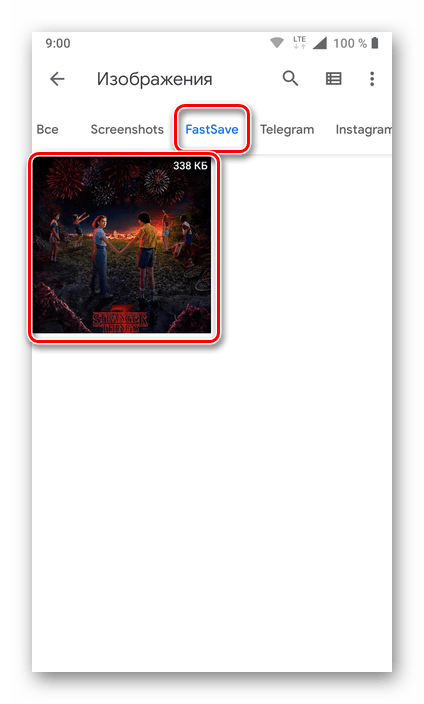
Способ 2: Instg Download
Еще одно практичное решение нашей сегодняшней задачи, работающее по немного иному и более распространенному в данном сегменте принципу.
- Установите приложение, запустите его и предоставьте разрешение на доступ к фото, мультимедиа и файлам на устройстве, нажав «Разрешить» во всплывающем окне.
- Вставьте ранее скопированную ссылку на запись из социальной сети и инициируйте ее поиск, тапнув по кнопке «CHECK URL», после чего дождитесь завершения проверки.
- Как только изображение будет открыто для предпросмотра, вы сможете его скачать на свое мобильное устройство. Для этого нажмите по кнопке «Save Image», а затем – «DOWNLOAD» во всплывающем окне. При желании вы также можете изменить папку для сохранения фотографии и задать ей отличное от стандартного имя. Как и в случае с рассмотренным выше FastSave for Instagram, получить доступ к загруженным с помощью Instg Download публикациям можно как через его меню, так и через файловый менеджер.
Помимо двух приложений, использованных нами в качестве примера, в Google Play Маркете есть и немало других, работающих по такому же алгоритму решений, предоставляющих возможность скачивания фото из Instagram на смартфоны и планшеты с Android.
Как скачать свою историю
Если говорить о загрузке собственных stories, то в данной ситуации компания не устанавливает каких-либо ограничений и позволяет сделать это с помощью встроенный возможностей. Однако это касается только смартфонов, на ПК придется использовать расширение.
На компьютере
- Наиболее удобным способ будет использование дополнения Веб-Instagram для Хром. Ссылку на него вы можете найти в этой статье выше. После установки и авторизации кликаем нас собственную сторис.
- Здесь и находится кнопка Download, позволяющая скачать на ПК снятый раннее материал.
Android
- На Андроид задача выполняется в 3 тапа. Открываем приложение и выбираем личную историю.
- Нажимаем на 3 точки в левом нижнем углу экрана.
- Здесь и находится возможность сохранения.
IOS
- Для IPhone ситуация практически идентична. Запускаем приложение и открываем публикацию.
- Далее нам потребуется выбрать пункт «Ещё» снизу.
- Скачиваем фото или видео в галерею.
Приложения для скачивания изображений с Инстаграм на телефоне
Второй способ сохранения изображений из Инстаграма – использование специализированных Андроид приложений. Рассмотрим 4 варианта.
InstaSave
Для использования приложения:
- Скачайте его из Play Market.
- Установите на свой гаджет.
- Найдите интересующее вас изображение в Instagram.
- Скопируйте ссылку.
- Перейдите в Instasave и нажмите кнопку скачать.
Преимущества:
- Возможность бесплатного использования.
- Простота использования.
- Есть функция резервного копирования.
Недостатки:
Нет русского языка.
У сервиса есть сайт instasave.ru, которым можно пользоваться без установки приложения прямо из браузера.
Приложение InstaSave
Savegram
Утилита расширяет возможности стандартного приложения Инстаграм. Принцип работы следующий:
- Скачайте и установите Savegram на свой смартфон.
- Запустите мобильное приложение социальной сети и пройдите авторизацию в системе, указав пароль и имя пользователя.
- После этого откройте персональную страницу и выберите фотографию или видеоролик, который нужно сохранить.
- Нажмите на кнопку в виде троеточия на верхней панели окна, затем «Сохранение».
- Если кликнуть на этот пункт, то автоматически запустится загрузка в галерею телефона.
На этом процедуру можно считать завершенной.
Приложение Savegram для Android
QuickSave
Очень удобное и функциональное приложение для ОС Android. При помощи него можно легко и быстро загрузить фотографию или видеоролик из Instagram в память устройства:
- Скачайте и установите приложение с Google Play на свой мобильник.
- Зайдите в Инстаграм и скопируйте ссылку на понравившуюся публикацию в буфер обмена.
- Откройте QuickSave и нажмите на кнопку загрузки.
Его можно загрузить бесплатно, а за небольшие деньги приобрести PRO версию с дополнительными функциями.
Достоинства QuickSave:
- Легко использовать.
- Софт бесплатный.
- Массовая загрузка фотографий.
Приложение QuickSave скачивает фото и видео из Instagram
FastSave for Instagram
Это одно из самых популярных мобильных приложений для скачивания картинок по одному или массово. Для скачивания:
- Выбираем интересующий нас пост.
- Сохраняем ссылку в буфер обмена.
- Запускаем FastSave for Instagram
- Выбираем пункт «Скачать».
Плюсы:
- Простое использование
- Распространяется бесплатно.
- Очень широкий функционал.
Недостатки:
Много встроенной рекламы.
Интерфейс программы FastSave for Instagram
Как сохранить фотографии из Instagram на iPhone?
Скачать фотографии на Айфоне из Инстаграма можно через специальные приложения или посредством URL. Рассмотрим оба способа.
Repost for Instagram Instasave
Приложение успело полюбиться многим владельцам iPhone. Его используют для быстрой загрузки любых фото из Instagram в память гаджета.
Схема работы:
- Открыть нужное изображение.
- Нажать на три точки, которые находятся сверху с правой стороны экрана.
- Перед вами появится перечень задач, вы должны выбрать «Copy Share URL», другими словами скопировать ссылку.
- Запустить приложение.
- Сразу же после активации программа автоматически распознает скопированную ссылку в буфере обмена.
- Далее фото будет находиться в списке для скачивания.
- Чтобы сохранить картинку необходимо кликнуть на значок скачивания.
Фотография сохранится в медиафайлах.
Save Images
Это не приложение, а дополнительное расширение на браузер Safari. Оно позволяет сохранять фото и видео не только с социальной сети Instagram, но и со всех ресурсов. Можете несколькими кликами загрузить сразу все картинки со страницы в интернете, причем без потери качества и изменения размеров. Чтобы сохранить фото Инстаграм на телефон Айфон, потребуется:
Сохранение фотографий Instagram через URL на iPhone
Этот метод распространен среди множества пользователей, но если вы новичок, то вот инструкция:
- Откройте Instagram и найдите, интересующее вас изображение;
- Нажмите «…» в верхнем правом углу, выберите «Копировать ссылку»;
-
Затем откройте браузер Safari и вставьте в адресную строку, скопированную ссылку;
- Сделайте долгое нажатие по изображению и выберите «Копировать»;
- Создайте новую заметку в приложение Заметки;
- Снова сделайте долгое нажатие и выберите «Вставить»;
-
После того, как фото появится в заметке, коснитесь его, а затем, в левом нижнем углу нажмите кнопку «Поделиться» и выберите «Сохранить изображение».
- Откройте приложение «Фото», где найдете, интересующую вас фотографию.
Как сохранить фото с Инстаграмма на компьютер при помощи сторонних приложений?
Несмотря на то, что сохранить понравившуюся фотографию с Instagram можно легко, не прибегая к различным программам, многие пользователи всё же пользуются сторонними приложениями и разными сайтами для этой цели. Рассмотрим самые популярные из них.
O-instagram
Наш онлайн сервис для скачивания фото и видео из инстаграм позволяет анонимно, абсолютно бесплатно и без регистрации скачать любую фотографию или видео ролик из любого открытого аккаунта! Порядок действий очень простой:
- Скопировать ссылку на нужный пост
- Вставить в наш сервис и нажать «Скачать»
- Откроется привью всех видео и изображений в посту
- Нажимаете на необходимое и оно открывается в новом окне
- Щелкаете правой кнопкой мыши и нажимаете «Сохранить как»
Все готово!
Zasasa.com
Это онлайн-сервис предназначен для сохранения контента фото и видео формата с социальной сети Instagram. Для того чтобы воспользоваться им, необходимо выбрать на главной странице раздел «Скачать фото с Instagram». Далее, в появившемся поисковом поле нужно вставить предварительно скопированную из социальной сети ссылку на изображение, а затем нажать на значок в виде кнопки «Загрузить», расположенный под поисковой строчкой.
Примечательно, что данный онлайн-сервис славится не только своим минималистическим оформлением и простотой использования, но также позволяет загружать в персональный компьютер, помимо фото и видео с Instagram, истории. Последние, кстати, можно просматривать через этот сервис анонимно. Кроме того, сайт даёт возможность скопировать текст, размещённый под скачиваемой фотографией, если это требуется.
Используя Zasasa.com, можно скачивать контент не только с Instagram, но и с других развлекательных сайтов: Вконтакте, Yandex.ru, Mail.ru, Rutube и с прочих видео-порталов.
SaveFromInsta
Этот сервис, как и Zasasa.com, позволяет быстро скачать фото и видео из социальной сети Инстаграм, используя для этого Instagram API. Принцип работы в данном сервисе ничем не отличается от вышеописанного сайта: фотографии и видеофайлы с SavefroiInsta.com скачиваются на компьютер по тому же алгоритму, что с Zasasa.com. Но, в отличие от последнего, данный веб-сайт не русифицирован и ориентирован только на загрузку контента с Instagram.
Онлайн-сервис SaveFromInsta позволяет легко и быстро сохранять не только фотографии, но и видеофайлы с любого открытого аккаунта в Instagram. В том числе фото и видео с так называемой «карусели» (поста с несколькими фотографиями и роликами одновременно).
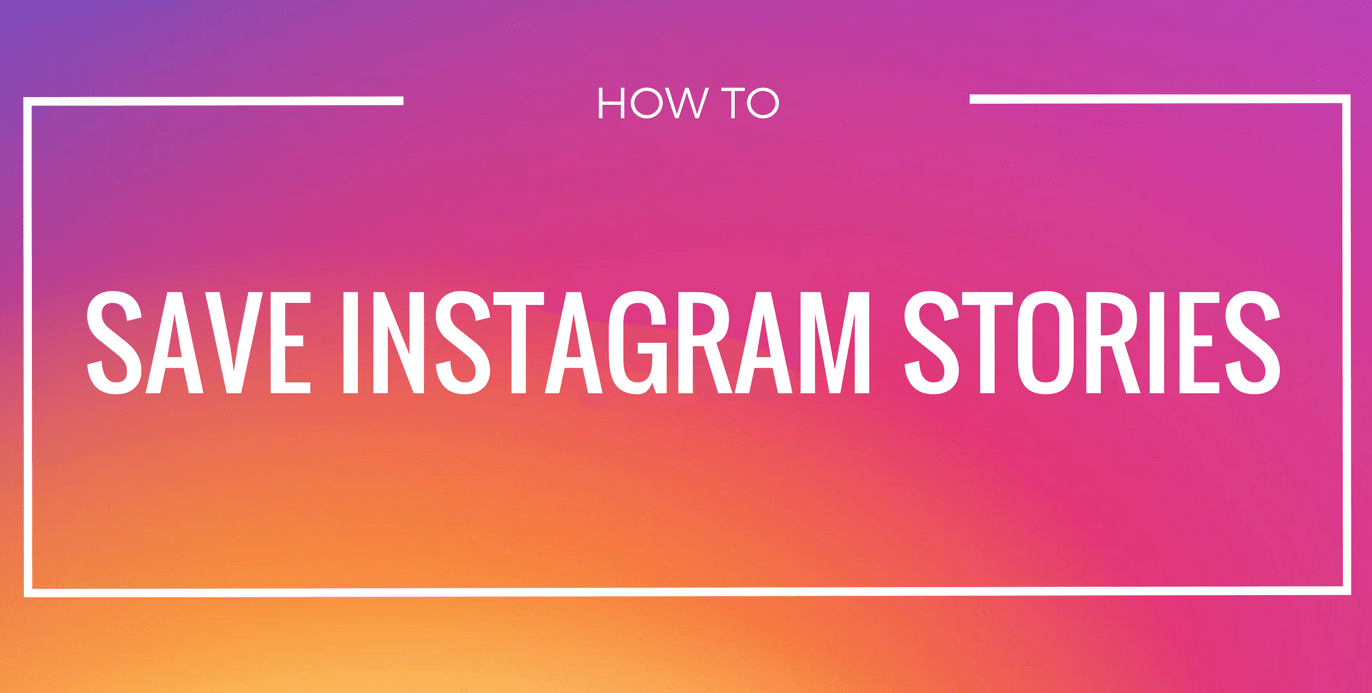
Instagrabbr.com
Данный англоязычный сaйт является ещё одним примечательным онлайн-сервисом для загрузки фото с Instagram и очень похож на вышеописанные сайты своим интерфейсом. Но здесь для скачивания изображения понадобится ссылка не на конкретное фото в социальной сети, а на самого пользователя, разместившего публикацию. Скопированное url-адрес профиля нужно ввести в поисковое поле на главной странице сервиса, а затем нажать кнопку «Search».
После этих действий на экране компьютера должна появиться страница пользовательского аккаунта, где было когда-то размещено нужное вам фото. Здесь же под каждым снимком пользователя можно будет увидеть кнопку «Save image». Нажатие на неё будет выдавать ссылку, по которой можно скачать файл на компьютер.
4k stogram
Эта программа, в отличие от предыдущих, требует предварительной установки на ПК. Она схожа по своему интерфейсу с сервисом Instagrabbr.com.
В поисковой строке, расположенной вверху интерфейса программы, нужно ввести имя конкретного пользователя, чтобы получить доступ ко всем его фотографиям. Из появившегося на экране списка необходимо выбрать то фото, которое хочется сохранить, и нажать на него левой кнопкой мыши, таким образом открыв желаемое изображение в стандартном средстве просмотра изображений Windows. Далее потребуется сделать копию картинки, выбрав меню «Файл» («File») и нажав клавишу «Сделать копию…» («Make a Copy…»). При сохранении остаётся только указать имя файла и место размещения фото.

Способы сохранения фотоснимков на iPhone
Иногда универсальные варианты пользователю не подходят. Он хочет сохранить качество, размер исходных снимков. Тогда он может воспользоваться специальными сервисами и приложениями для Айфона, которые работают на базе iOS. Скачать фото с Инстаграм на телефон помогут такие приложения:
- InstaRegram – через него можно скачивать фото и видео, есть встроенные покупки.
- InstaSave – одно из наиболее популярных приложений для скачивания фото и видео из Инстаграм. Можно также загружать материалы из Сторис.
Подробная инструкция по использованию InstaSave:
- сначала нужно найти приложение в официальном магазине AppStore;
- загрузить на телефон и открыть приложение;
- авторизироваться через него в Instagram, ввести пароль, логин;
- найти фотографию, которую нужно скачать;
- под ней будет значок со стрелочкой, на него нужно нажать;
- затем разрешить программе добавлять снимки в раздел «Фото»;
- нажать на «Save» в выпадающем меню.
Картинка загрузится в исходном высоком качестве. Однако на ней будут присутствовать водяные знаки. Убрать их при сохранении в бесплатной версии приложения не удастся. Можно оплатить платную версию.
Через эти приложения можно не только сохранять любые фотографии на iPhone. Они все имеют примерно одинаковый механизм действия. Отличаются сервисы интерфейсом, дизайном и возможной оплатой услуг. Изначально они предоставляют функцию бесплатно. Но она, как правильно, имеет ограниченный срок действия, пробный период. Например, он длится неделю или один месяц. Либо в них есть дополнительные ограничения в виде водяных знаков или навязчивой рекламы.
Как сохранить свои фотографии из Инстаграма на телефон или компьютер
Думаю, что многие знают, что существует масса различных сервисов/сайтов, с помощью которых можно скачать любое фото или видео из Инстаграма: своё или чужое. Зашли, ввели ссылочку и скачиваем. Но мало кто знает, что скачивать свои собственные посты прямо в Инстаграм, — дело всего нескольких кликов. Так вот, ниже я расскажу, как скачать все фотографии из своего профиля с помощью встроенного инструмента приложения.
Если данный способ вам по какой-либо причине не подходит, тогда следуйте инструкциям из этой статьи.
Прежде всего нужно войти в Instagram на компьютере или через телефон. В виду того, что интерфейс Инстаграма на ПК и в приложении — разный, я разделю инструкцию на две части и к каждой из них приложу скриншоты пошаговых действий. Поэтому можете сразу перейти в нужный вам раздел.
Как на телефоне скачать из Инстаграма свои фото
Шаг 1. Зайдите в приложение Инстаграм. Далее, перейдите во вкладку вашего профиля (иконка человечка). Затем нажмите на иконку три полоски в правом верхнем углу и в самом низу открывшегося меню кликните на «Настройки».
Шаг 2. Теперь зайдите в раздел «Конфиденциальность и безопасность» и в списке опций выберите «Скачивание данных».
Шаг 3. Для отправки вам ссылки на скачивание архива с фотографиями, Инстаграм по умолчанию введёт имейл, с которым вы зарегистрировали аккаунт или который привязали к профилю. Если регистрировались только на телефон, то привяжите/введите в пустое поле электронный адрес, к которому у вас есть доступ. Нажмите на кнопку «Запросить файл».
Если у вас небольшой аккаунт, то ссылку вы получите буквально в течение нескольких минут. Если фотографий очень много, то создание вашего архива может занять вплоть до 2-х дней. Просто ждите, пока вам придет письмо на почту.
Шаг 4. Далее, у вас откроется новое окно, где нужно ввести пароль к аккаунту, из которого вы хотите выгрузить фото. Если пароль не помните, то сначала нужно его восстановить, а потом проделать все действия снова. После того, как введёте пароль, в последнем окошке просто подтвердите ваше согласие, нажав на кнопку «Готово».
Шаг 5. Проверьте почтовый ящик. В пришедшем от Инстаграма письме нажмите на кнопку «Скачать данные». Далее вам ещё раз придётся войти в ваш аккаунт через логин и пароль, и после этого уже вы доберётесь до ссылки на скачивание ваших фотографий.
Обратите внимание, что ссылка действительна только в течение 4-х дней!!! Успейте скачать ваш архив во время.
Как на компьютере скачать из Инстаграма свои фото
На своём компьютере щёлкните значок «Профиль» в верхнем правом углу. Затем нажмите на «Настройки» — иконка колёсика. В открывшемся окошке выберите опцию «Конфиденциальность и безопасность».
Прокрутите вниз до заголовка «Скачивание данных» и выберите раздел «Запросить файл».
Инстаграм должен перенаправить вас на страницу загрузки данных, где вы сможете получить копию всего, что когда-либо размещали в этой соц. сети.
Это включает, к примеру, все ваши фотографии, комментарии, информацию о профиле, например, что лайкали, на кого подписывались и т. д. Процесс загрузки может занять до 48 часов, но в большинстве случаев он занимает не более минуты или часа. Ваш адрес электронной почты уже должен быть в поле, поэтому нажмите «Далее», чтобы продолжить. Затем вам нужно будет ввести свой пароль, и Instagram начнет генерировать данные.
Вскоре вы получите по электронной почте ссылку на загрузку архива со всеми вашими файлами.
Напомню, что эти советы вам не нужны, если вы настроили VPN и после понедельника сможете в обычном режиме пользоваться благами всех заблокированных сайтов в России.
Ссылки были выше, но если лень искать я повторю:1. VPNMonster2. NordVPN3. AtlasVPN
Надеюсь, что эта статья была для вас полезна! Отличного вам настроения!
Используем приложения для Android
Этот вариант используется в том случае, если нужно скачать фотографии или видео из Instagram на смартфоне или планшете. Код страницы в этих гаджетах не просмотреть. Потому и нужно использовать специальные программы.
FastSave for Instagram
Эта программа позволяет быстро и без проблем сохранить понравившуюся картинку из Инстаграма на свое мобильное устройство. Приложение можно без проблем скачать в Google Play. Оно совершенно бесплатно.
Программа обладает отличным интуитивно понятным интерфейсом. Только вот русского языка нет. Но это не страшно. Мы предоставим подробную инструкцию о том, как работать с программой.
Сначала ее нужно скачать из Google Play и установить по стандартному сценарию.
1. Итак, запускаем приложение с помощью соответствующего значка на рабочем столе устройства и сразу попадаем в главное окно. Здесь нужно передвинуть ползунок
«FastSave Service» в положение «Вкл» и нажать на большую кнопку «Open Instagram».
2. Теперь запустится клиент Инстаграма. Нужно найти запись с интересующим изображением, нажать на три точки в верху записи и тапнуть по пункту
«Копировать ссылку».
Копирование ссылки
После этого сразу же начнется загрузка содержимого записи. Будь то фото или видео. По завершении загрузки найти скачанный объект можно будет в галерее. Приложение автоматически создает папку для сохранения туда контента.
FastSave for Instagram отлично работает практически на любых устройствах. Даже на относительно старых. Радует и то, что программе не требуется никакая настройка. Она работает исключительно в автоматическом режиме.
InstaSave
Еще одна превосходная утилита для сохранения фото и видео из Инстаграм на смартфоне под управлением ОС Android. Приложение также совершенно бесплатно и его легко можно найти в Google Play.
У программы очень простой интерфейс. Все управление основано всего на двух кнопках. Но действий придется выполнить больше, чем в предыдущем
Но это не важно. Ведь будет подробная инструкция. Итак, скачиваем программу из Google Play и устанавливаем ее.
Итак, скачиваем программу из Google Play и устанавливаем ее.
1. Запускаем утилиту при помощи соответствующего ярлыка и попадаем в главное окно. Здесь нужно нажать на кнопку запуска Instagram. Она находится в верхней правой части окошка. Просто тапаем по ней.
2. После запуска Инстаграма ищем интересующий пост и жмем на три точки вверху записи. В появившемся меню тапаем по пункту
«Копировать ссылку».
3. Затем нажимаем кнопку
«Назад» и возвращаемся в главное окно загрузчика. Тапаем по большой кнопке с надписью «Вставить ссылку для скачивания».
4. Загрузка начнется немедленно. Через несколько мгновений контент будет скачан и отобразится в программе.
Вот и вся работа.
Стоит отметить, что скачанные фотографии и видео также отображаются в галерее. И в случае чего их можно найти и там. Конечно, предыдущая программа была проще в плане использования, но и InstaSave тоже ничего.
Особенно радует то, что в данном приложении имеется русский язык. Отечественные пользователи смогут его использовать без каких бы то ни было проблем. Да и работает оно в автоматическом режиме
Что тоже немаловажно
Fast Downloader
Эта программа для загрузки контента из Инстаграма как две капли воды похожа на первую. Но оно даже лучше, так как количество действий для старта загрузки минимальное. Утилита совершенно бесплатна и может быть найдена на просторах Google Play.
Интерфейс невероятно прост и понятен. Для управления программой достаточно всего одной кнопки. Все остальное она выполняет в автоматическом режиме.
Но сначала скачаем и установим Fast Downloader из Google Play.
1. Запускаем утилиту при помощи соответствующего ярлыка на рабочем столе смартфона и в главном окне передвигаем ползунок с надписью
«Fast Download Service» в положение «Вкл». Затем нажимаем на кнопку «Open Instagram».
2. В Инстаграме по уже известному сценарию ищем нужный пост, жмем на три точки и тапаем по пункту «Копировать ссылку».
Копирование ссылки
Как и в случае с FastSave загрузка начнется немедленно, а скачанный контент можно будет найти в галерее. Данное приложение также лишено русского языка. Но он тут и не нужен, поскольку управление до смешного простое.
А вообще интересно, кто у кого стащил идею? Ведь видно же, что приложения идентичны. Хоть и от разных разработчиков. Но хорошо, что они есть. Иначе мы так бы и не смогли скачать контент с Инстаграма на смартфон под управлением ОС Android.
Способ 2. Скриншот
Сделать снимок экрана компьютера – способ, наверное, наиболее простой и самоочевидный.
Правда, следует понимать, что в этом случае качество сохраненного изображения будет зависеть от разрешения экрана компьютера.
В большинстве случаев для публикации изображения на сайте или блоге вполне достаточно качества и разрешения, обеспечиваемых программами создания снимков экрана.
Как сделать скриншот на ПК
Можно использовать любое приложение для скриншотов, котором вы пользуетесь:
- Snagit.
- LightShot.
- FastStone Capture.
Если у вас нет ни одного установленного приложения для создания скриншотов, просто найдите на клавиатуре кнопку PrintScreen. Это встроенная функция операционной системы для создания снимков экрана.
Правда, в этом случае, для того, чтобы сохранить картинку на диск, ее сначала нужно из буфера вставить в текстовый или графический редактор. И уже оттуда сохранить ее при помощи функционала этой программы.
Специальное приложение для скриншотов использовать гораздо удобнее. Можно выделить отдельный участок экрана, добавить стрелки и надписи, сделать выделение и подчеркивание, после чего скопировать картинку в буфер обмена или сохранить в выбранную папку на жестком диске компьютера.
Как сделать скриншот на телефоне
Практически все модели сотовых телефонов и смартфонов оснащены специальными функциями для создания снимков экрана.
Чтобы сделать скриншот, обычно требуется одновременно нажать на несколько секунд одну из кнопок громкости и кнопку выключения или можно воспользоваться специальной кнопкой в меню телефона.
Через пару секунд прозвучит характерный щелчок, как во время фотосъемки и вы увидите, как скриншот отправился в локальную память смартфона.
На некоторых новых смартфонах и планшетах кнопка для снимков экрана размещена непосредственно около кнопок управления переключение между экранами (главный экран, вкладки, вернуться к предыдущей открытой вкладке).
Ответы на популярные вопросы
#1. Скачивание чужих фотографий – это преступление?
Если говорить об авторских правах, то да, это весьма некрасивый поступок. Но все мы понимаем, что это никого не останавливает. К тому же узнать о том, что вы сохранили себе фото человека, будет практически невозможно. Да и кто будет этим заниматься.
#2. Как сохранить картинку из поста в Инсте на Windows 10?
Все перечисленные способы, подойдут для Windows 10. Можете смело применять.
#3. Можно ли сохранить фотки с помощью скрина?
Да, конечно, этот способ подойдет, но вы должны понимать, что качество сохраненного фото таким способом будет низким.
Как скачать историю другого человека
Итак, в статье ниже вы найдете по несколько вариантов приложений и сервисов для скачивания историй, фото и видео пользователей, останется выбрать наиболее подходящее именно вам и воспользоваться пошаговым руководством.
На компьютер
При использовании ПК в качестве основной платформы для использования Instagram есть 2 основных варианта: расширения для браузера и сторонние сервисы. Рассмотрим каждый из вариантов в отдельности.
Через браузер
Web Story
- В качестве аналога инструмента выше предлагаем попробовать Web story. Воспользуйтесь ссылкой https://chrome.google.com/webstore/detail/web-story-app-for-instagr/olmfgbcgfadifpdcompkdbgdifojjdlg/related?hl=ru и нажмите на «Установить».
- По аналогии с инструкцией выше нажмите на иконку установленного инструмента на верхней панели браузера.
- Останется запустить любую Strories и кликнуть на облако в фиолетовом прямоугольнике. Дожидаемся окончания загрузки и не забываем, что файл сохраняется в папку «Загрузки», если вы самостоятельно не меняли данную настройку в хроме.
Онлайн-сервисы
Теперь перейдем к использованию специальным сайтов, помогающих с решением поставленной задачи.
Downloadgram
- Наиболее актуальным на данный момент является сервис https://downloadgram.com/. В отличие от конкурентов он не перегружен дополнительным функционалом. Перейдя на сайт, вы окажитесь на главном и единственном экране с пустой строкой для ввода.
- Потребуется перейти в Instagram и скопировать ссылку на понравившуюся публикацию. В качестве примера мы возьмем любое видео-сториз.
- Останется вставить полученный адрес в пустую строку для поиска и дождаться появления кнопки «Download Video».
Instasaved
- Рассмотрим аналогичную платформу с чуть более широкими возможностями https://instasaved.net/. Как и в примере выше нас встречает пустая строка, здесь необходимо вписать название профиля.
- После недолгого ожидания у вас появится возможность сохранить любое из доступных в профиле файлов. По желанию выберете нужный раздел на панели сверху и ознакомьтесь с разделом F.A.Q.
На телефон
Теперь перейдем к разбору возможности скачивания stories на телефонах. Здесь мы будем использовать приложения, а также расскажем о способе загрузки через мессенджер Telegram.
Android
Начнем с разбора способов для телефонов на базе Андроид.
Приложения из Play Market
- Магазин приложений от Google наполнен множеством приложений, выполняющих одну и ту же задачу. В качестве примера мы рассмотрим самую высоко оценённую программу – IG Story Saver.
- Запускаем его и авторизуемся через аккаунт инстаграма. Откроется аналог главного меню социальной сети с расширенными функциями. Выберем любую историю пользователя.
- Нажимаем на любую публикацию из появившегося списка.
- По центру снизу и будет находиться кнопка Download.
Telegram
- Телеграм прославился на весь мир благодаря своей политике по отношению к безопасности данных, а также ботам, которые выполняют массу задач. Именно один из них и поможет решить проблему. Открываем мессенджер и в поиске контактов пишем: @Instasave_bot.
- В появившемся окне тапаем на «Старт».
- Вписываем имя аккаунта в формате @никнейм. Например, @mira_twitch.
- Бот автоматически подгрузит все публикации блогера. Открываем любую и нажимаем на 3 точки в правом верхнем углу экрана.
- Останется сохранить полученный результат в галерею смартфона.
- На IOS также существует множество приложений со схожим набором инструментов. Достаточно зайти в Appstore и написать IG Save. Выберете любое из появившегося списка. Наиболее удобным же будет способ с использованием мессенджера Telegram.
- Переходим к поиску новых контактов и вписываем @Instasave_bot. Нас интересует первый контакт из появившегося списка.
- Для начала работы с ботом тапаем на «Начать».
- Далее необходимо ввести имя аккаунта через @. Например, @buzovaolga.
- Получив все доступные публикации выбираем понравившуюся фотографию и тапаем на иконку стрелки в нижнем углу.
- Последним шагом будет нажатие на «Сохранить в фотопоток».
Использование приложений для сохранения фото и видео из Instagram
Конечно же спрос рождает предложение. Сторонние разработчики создали несколько похожих приложений, со схожим функционалом. Собственно у них только одна задача — сохранить фото из Instagram в память телефона.
Fast save for Instagram (InstaSave)
Скачать для Android
Очень простое и бесплатное приложение для сохранения на смартфон любых фото и видео. Как ей пользоваться?
Video Downloader for Instagram
Скачать для Android
Аналогичная программа, которая умеет сохранять в память телефона или планшета видео и фото с Instagram. Как ею пользоваться. Откройте нужную вам публикацию, скопируйте ссылку на нее (как, указано выше) и зайдите в приложение Video Downloader for Instagram. Программа автоматически считает ссылку из буфера обмена и загрузит интересующее вас фото
Далее кликайте по розовой кнопке и выбирайте вариант поделится, загрузить в память телефон или перепостить. Данное приложение также умеет копировать текст из публикации (варианты: копировать текст целиком, копировать только хэштеги).
Онлайн-сервисы для скачивания фото и видео из Instagram
http://savemyfoto.com/ — скопируйте и введите ссылку на публикацию фото в инстаграме, далее нажмите сохранить. Последовательно отобразятся все фото из данной публикации, под каждым фото будет ссылка на скачивание.
http://instagrab.ru/ — Абсолютно схожий с предыдущим сервисом функционал. Сайт имеет достаточно простой и лаконичный дизайн, на единственной странице сайта введите ссылку на публикацию в форму и нажмите «Скачать фото/файл» видео или фото будут сохранены на ваш компьютер.
http://instasave.xyz/ — просто скопируйте ссылку на публикацию в Instagram, неважно, фото это или видео и нажмите Submit. Откроется страница на которой вы можете сохранить требуемое вам фото или видео
Видеоролики с инстаграма скачиваются в формате mp4.
Сохраняем фото при помощи бота для телеграм
Недавно я узнал про такой замечательный бот в телеге, который называется @Instasave_bot
Он умеет качать фото и видео из профилей instagram. Достаточно отправить ему ссылку на профиль пользователя или на конкретную публикацию.
- Если вы отправите ему ссылку на профиль, то в ответ он вам пришлет БОЛЬШОЕ фото из профиля пользователя Instagram, а также ссылки на скачиваение сторис, если они есть.
- При отправке боту ссылки на публикацию он также пришел это фото в ответном сообщении (либо пришле ссылку на скачивание видео сообщения).
У вас Telegram работает с перебоями или не работает вовсе? Читайте манул, как на смартфоне обойти блокировку Telegram




























